Saiba como evitar que seu Galaxy fique lento
Você pode acompanhar o desempenho do seu Smartphone utilizando o Device Care. Este recurso fornece uma visão geral de sua bateria, armazenamento, memória RAM e segurança. Você também pode otimizar automaticamente seu Galaxy, melhorando seu desempenho e agilidade.
Antes de seguir com as orientações a seguir, certifique-se de verificar se o software do seu dispositivo está atualizado com a versão mais recente. Para saber como atualizar o software do seu Galaxy, siga a sequência:
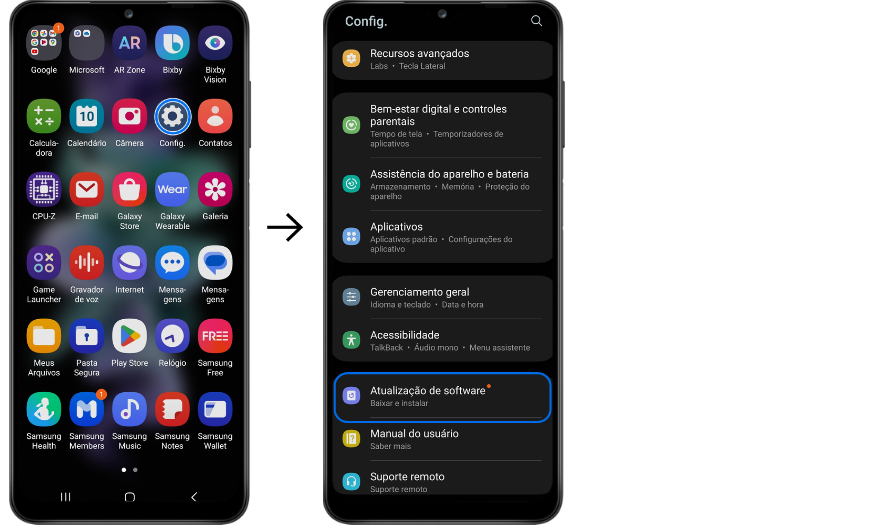



Otimização rápida
O recurso de Otimização Rápida melhora o desempenho do seu Smartphone, identificando aplicativos que usam energia excessiva da bateria. Ele também limpa itens desnecessários da memória, exclui arquivos sem utilidade ou inativos e fecha aplicativos em execução em segundo plano.


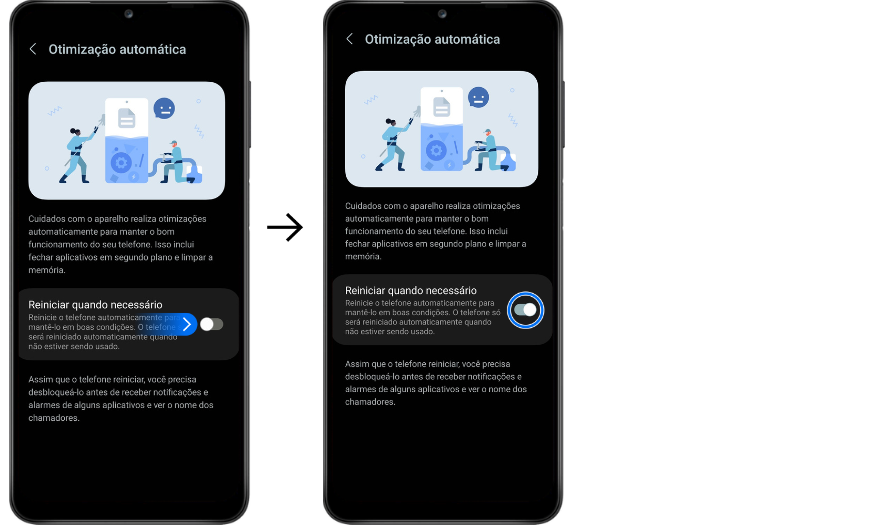
Otimize a bateria e use o modo de economia de energia
A bateria é a vida útil do seu Smartphone e existem várias maneiras de alterar as configurações da bateria para aproveitar ainda mais esse recurso, conforme mostrado abaixo:
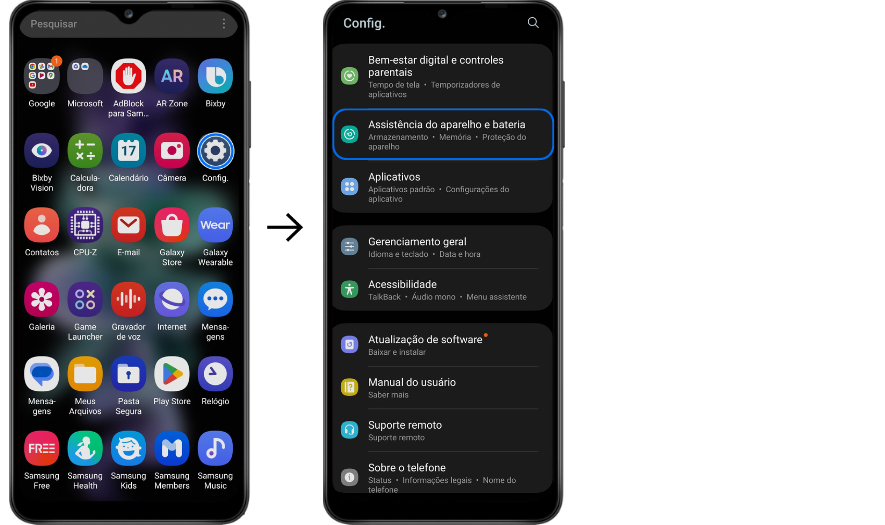
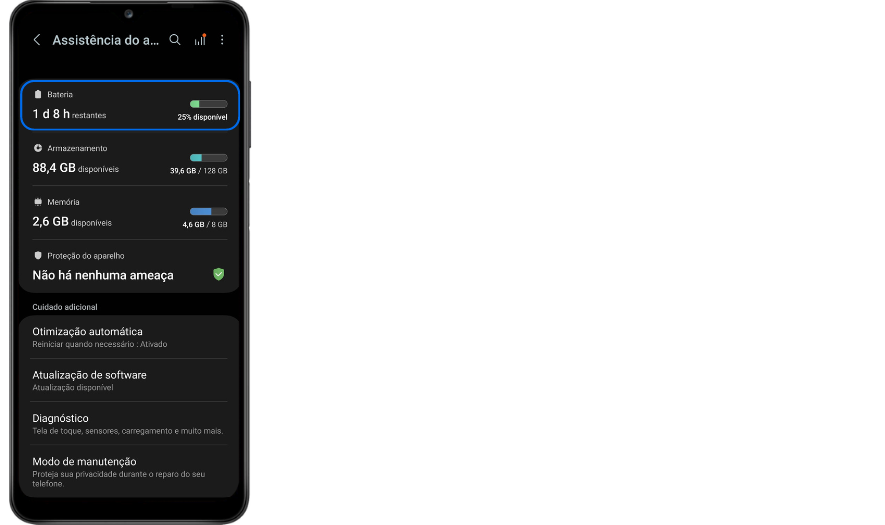

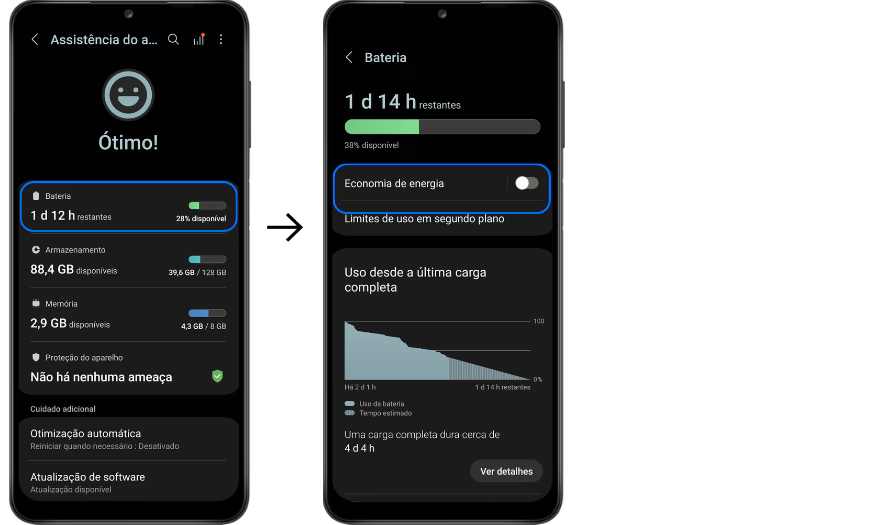
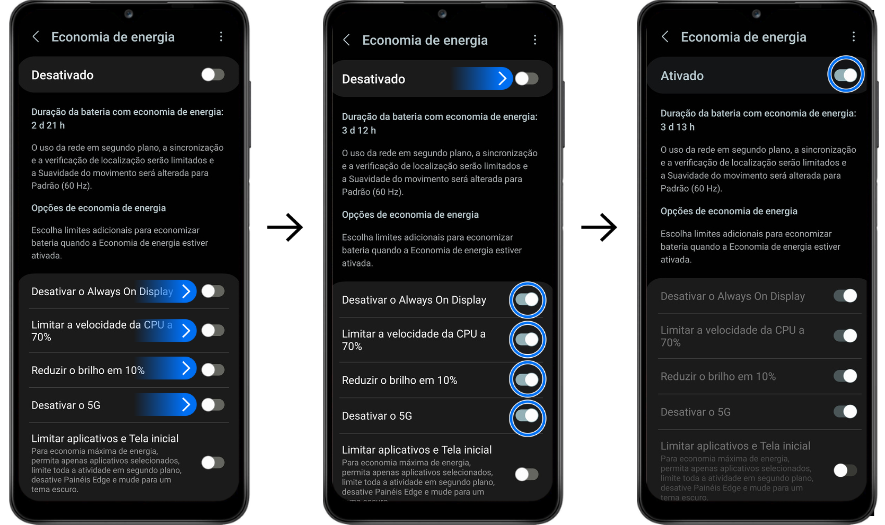
Armazenamento limpo
Se você está preocupado com a sobrecarga de seu Smartphone com arquivos residuais desnecessários, é hora de limpar o armazenamento conforme os passos abaixo:
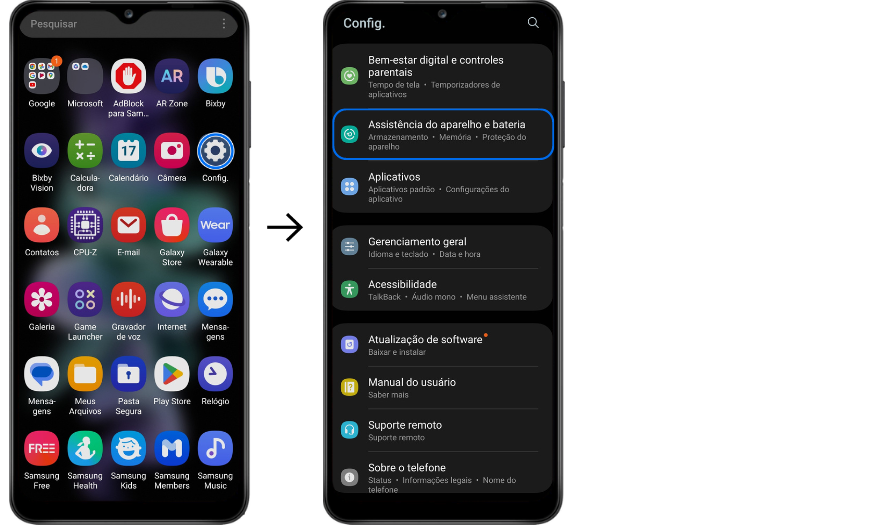

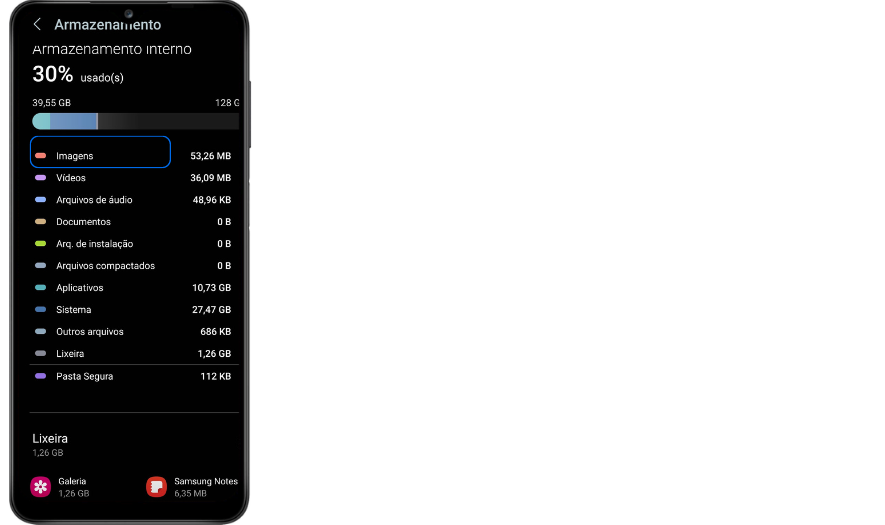

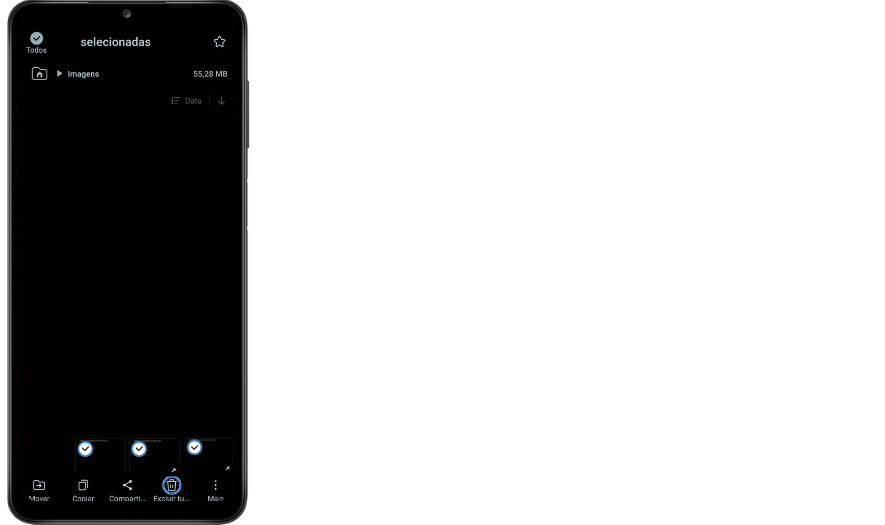
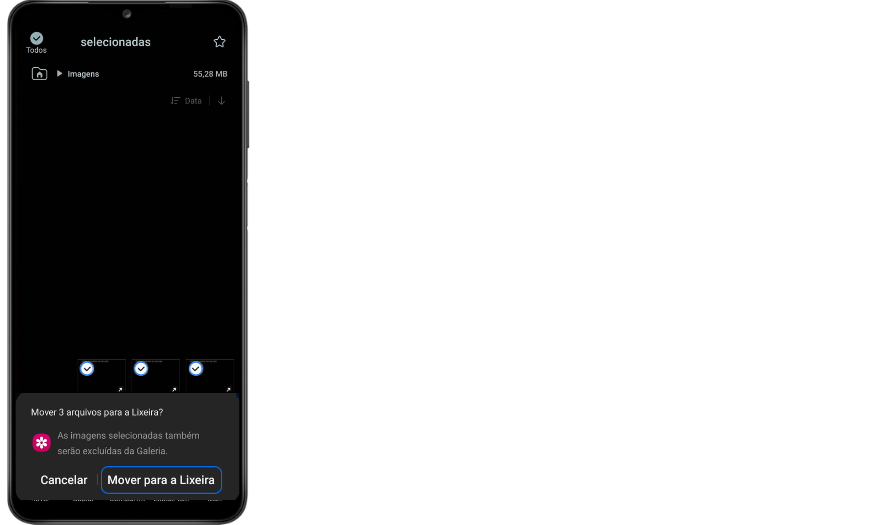
Memória limpa
Seu Smartphone está ficando lento e apresentando falhas? É hora de limpar a memória para melhorar seu desempenho.
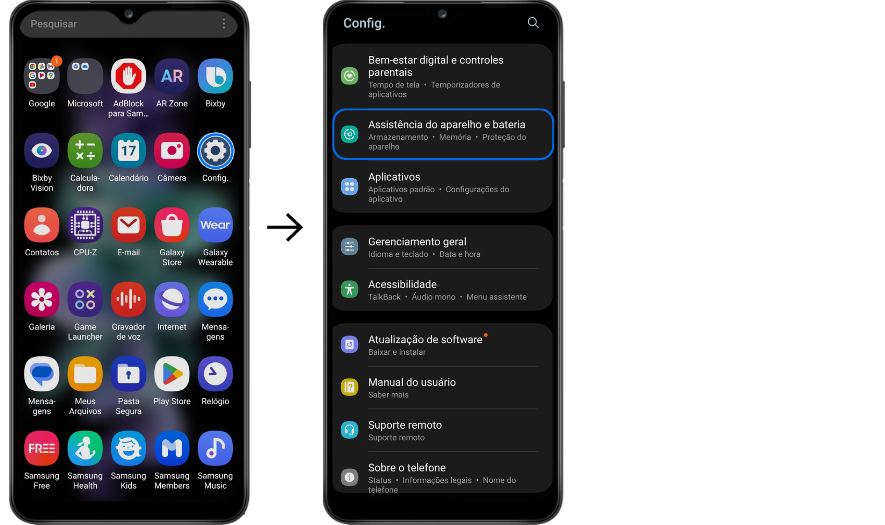

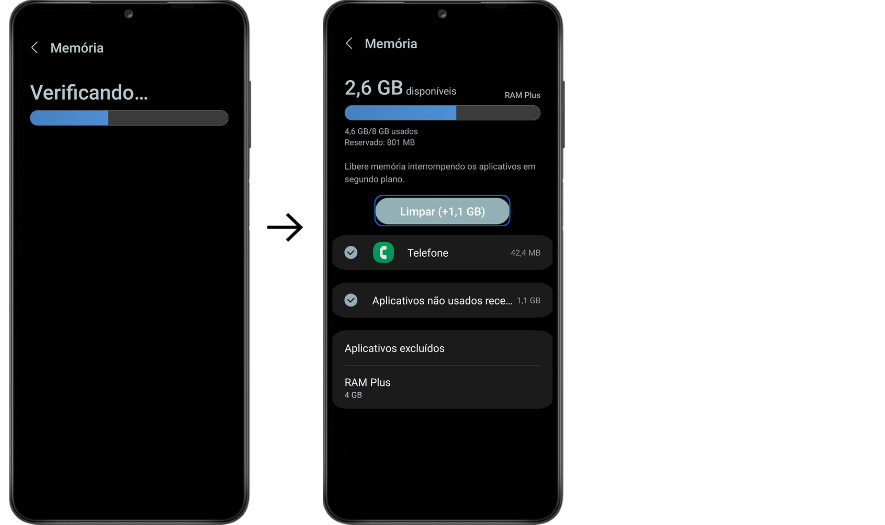
Observação: As configurações e telas disponíveis podem variar de acordo com o provedor de serviços sem fio, a versão do software e o dispositivo.
Limpe o cache do seu celular Android Samsung

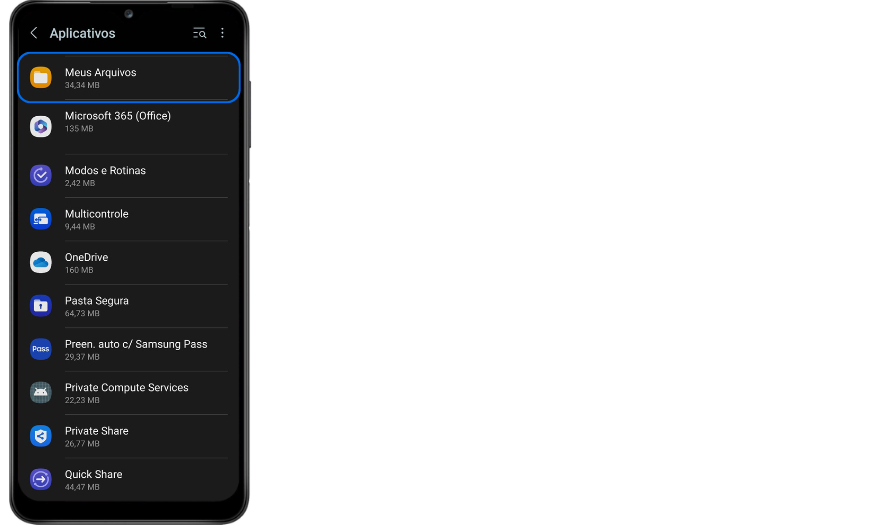
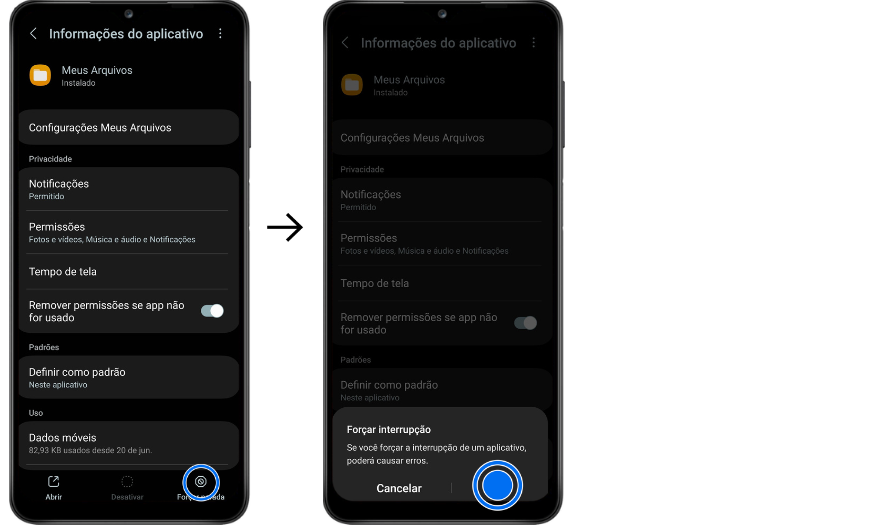
Obrigado pelo seu feedback
Responda a todas as perguntas.






